【官方文档2-6】Win8在文件资源管理器中搜索文件
Windows8之家:若要在“文件资源管理器”中搜索文件,请使用右上方的搜索框。 搜索功能会在库中的所有文件夹和子文件夹以及你正在查看的文件夹中查找。 在搜索框内点击或单击时,将显示“搜索工具”选项卡。 输入搜索词后,在显示的结果中搜索词将突出显示。
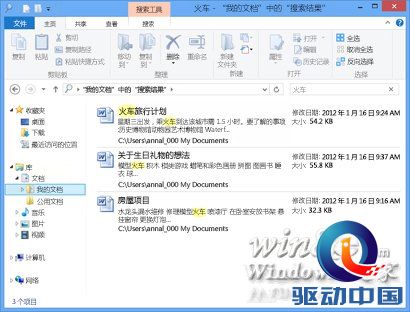
“文件资源管理器”中的搜索结果
使用搜索框和“搜索工具”选项卡还可以完成以下操作:
若要搜索包含特定文件扩展名(如 .txt)的所有文件,你可以输入类似于“*.txt”的内容。
若要根据上次修改文件的日期或文件所属类型(如“图片”)等属性来搜索文件,首先点击或单击“搜索工具”选项卡,使用“优化”组中的选项,然后在搜索框中输入搜索词。 例如,如果只想搜索文件名而并非文件内容,请点击或单击“其他属性”,选择“名称”,然后输入搜索词。
如果在特定库或文件夹中找不到要查找的内容,可以扩展搜索范围,以便包括其他位置。 出现搜索结果后,点击或单击“搜索工具”选项卡,然后在“在以下位置再次搜索”下选择一个选项。 (有些选项可能在 Windows RT 中不适用。)
如果搜索结果不包含任何文件内容匹配,则表示你正在搜索的位置并不在搜索索引中。 若要在一次搜索中包括文件内容,请点击或单击“搜索工具”选项卡,再点击或单击“高级选项”,然后选择“文件内容”。 若要将该位置添加到索引,以便文件内容始终包括在搜索中,请点击或单击“搜索工具”选项卡,再点击或单击“高级选项”,然后选择“更改索引位置”。 有关向索引中添加位置的详细信息,请参阅 索引建立和搜索:常见问题。
有关使用“搜索”超级按钮的信息,请参阅 如何搜索。
零基础了解Windows8,Win8之家(Win8e.com)推荐阅读这些文章:
【官方文档1-1】安装 升级到Windows 8
【官方文档1-2】向Windows 8添加功能:常见问题
【官方文档1-3】为什么无法激活 Windows?
【官方文档2-1】Windows8鼠标和键盘快捷操作
【官方文档2-2】Win8轻扫/点击/旋转/滚动等操作
【官方文档2-3】Win8系统触摸和笔设置常见问题
【官方文档2-4】Win8系统中如何使用搜索功能
【官方文档2-5】Win8系统索引建立和搜索常见问题
评论 {{userinfo.comments}}
-
{{child.nickname}}
{{child.create_time}}{{child.content}}






{{question.question}}
提交
昨夜今晨:DeepSeek V3.2发布 东方甄选新增外卖业务 罗永浩宣布召开科技春晚
是巨幕平板,更是性能电脑,华为首款鸿蒙二合一5999元起售
当行业在砍配置时,荣耀把旗舰体验塞进标准版
比亚迪与美的达成战略合作 打造车家互联新生态
驱动号 更多
















































